Ubuntu 18.04 LTS tarnitakse koos uue värvilise emotikoniga, mida saab kasutada sõnumirakendustes, tekstiredaktorites ja ka veebis. Emotikonid pole Ubuntu jaoks midagi uut. Ubuntu vanemad versioonid on varustatud lihtsate must-valgete emotikonidega.
Alustades Ubuntu 18-st.04, Noto Color Emoji fondi, mis on sama emoji font, kasutatakse Google'i Androidi operatsioonisüsteemi hiljutistes versioonides. Need on avatud lähtekoodiga Unicode'i emotikonid, mille lähtepildid leiate Noto Emoji GitHubi hoidlast.
Millegipärast, kui eelistate vanemat emotikoni ja soovite värvilise kolleegi desinstallida, võite järgida neid lihtsaid samme. Pange tähele, et muudatus on pöörduv, see tähendab tulevikus, kui soovite värvilisi tagasi, saate ka seda teha!
Värviemoji kasutamine
Kui kuulete värvilisi emotikone esimest korda, võiksite seda tõenäoliselt üle vaadata. Tekstiredaktoris olles paremklõpsake ja valige käsk „Lisa emotikon”. Peaksite nägema kontekstimenüüd, milles on mitu emotikonit.

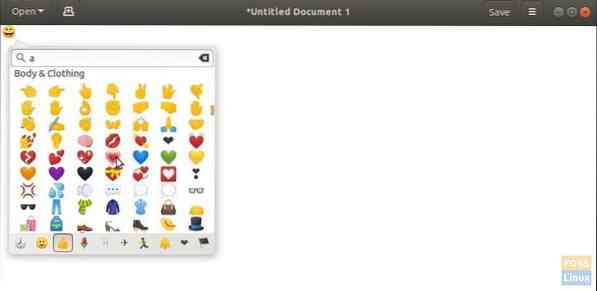
Värviliste emotikonide desinstallimine Ubuntu 18-s.04
Värviliste emotikonide desinstallimiseks käivitage 'Terminal' ja sisestage järgmine käsk:
Samm 1) Klõpsake nuppu „Tegevused“ ja käivitage „Terminal“.
Samm 2) Sisestage aknas Terminal järgmine käsk ja vajutage sisestusklahvi.
sudo apt eemaldage fondid-noto-color-emoji
Samm 3) Kui teil palutakse, peate sisestama juurparooli. Pöörake tähelepanu terminali desinstallimise edenemisele. Samuti peate küsimisel sisestama "Y".
See selleks! Järgmine kord, kui proovite emotikoni sisestada, peaksite nägema vanemat mustvalget emotikonimenüüd.

Värviemoji uuesti installimine
Värviemoji saate igal ajal uuesti installida, toimides järgmiselt
Samm 1) Klõpsake nuppu „Tegevused“ ja käivitage „Terminal“.
Samm 2) Sisestage aknas Terminal järgmine käsk ja vajutage sisestusklahvi.
sudo apt install fonts-noto-color-emoji
Samm 3) Nagu tavaliselt, sisestage palumisel root parool ja "Y".
See selleks!
 Phenquestions
Phenquestions



